抖音剪辑怎么打关键帧(抖音怎么做关键帧)
今天给大家分享五种关键帧的用法。关键帧这么简单,你怎么还不会用?
·第一种、颜色动起来。
→首先把视频导入剪映,选中这个视频。在视频的前面打一个关键帧,然后往下去找调节,点一下调节,点一下饱和度,把饱和度往后拉,然后点右侧的对勾,然后再往前滑,滑到这里再点一个关键帧,再找一下调节,把饱和度拉回来,点对勾,这样颜色渐变的效果就做好了。
·第二种、文字动起来。

→点中视频,点文字新建文本。去打标题,比如说文字动起来,点对勾,这个文字是白色的,选一个别的颜色,这里有一个编辑,点一下,然后文字选黄色,这样就看清楚了。
→然后把前面这里打一个关键帧,往后滑,拖动,这个条在后面再打一个关键帧。
→这里选中这边的小笔,点一下,把文字的样式,点成蓝色,这样就效果出来了,文字由绿色慢慢变成蓝色了。
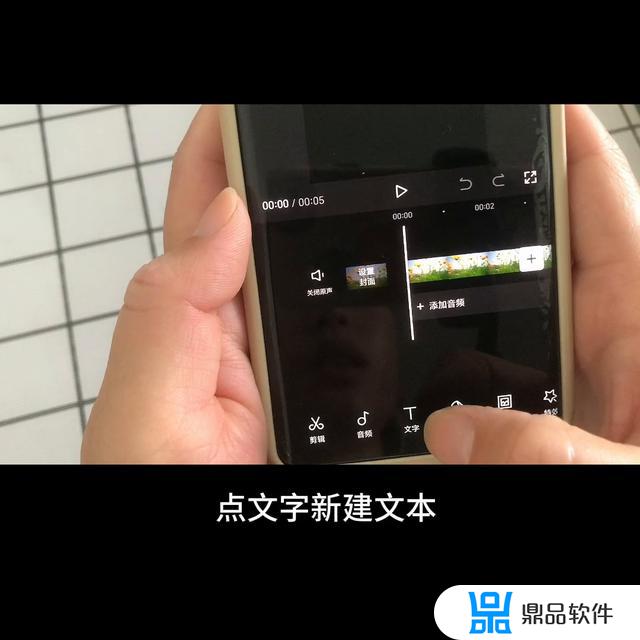
·第三种、图片动起来。导入一段视频,看到底下的添加贴纸,点一下,去上面的一个放大镜去搜索飞机。找一个飞机的模型,比如这一个。把飞机放到最下面那个位置,然后打一个关键帧,把飞机再往上挪一点,打第二个关键帧,自动打上,然后往后挪,飞机再往这边挪一下。第三个关键灯打上了,往后挪,把飞机飞到天空上最上方,第四个关键灯自动打上了,看一下,飞机起飞的效果就出来了。

·第四种、转场动起来。
→导入一段素材,在底下找画中画,新增画中画。
→去素材库里找一段素材,添加过来,把视频用手拉大,在视频的开头打一个关键帧,下面的字找到不透明度,把不透明度调到零,点对勾往这边滑。
→在这个地方打一个关键帧,去找不透明度,把它再拉回来,点对勾,这样缓慢转场的效果就出来了。

·第五种、运镜动起来。添加一段视频,往后拉一点,在这个地方打一个关键帧,然后往后拉一点再点一个关键帧。到这里把镜头给它拉大,关键帧自动打上,这样就形成了推镜头的运镜效果。
有需要的点赞收藏保存起来,等你想看的时候可以找到我。关注我每天分享抖音小知识。
以上就是抖音剪辑怎么打关键帧的详细内容,更多抖音怎么做关键帧内容请关注鼎品软件其它相关文章!














































